Với giải Luyện tập 2 trang 46 sách giáo khoa Tin học 8 Chân trời sáng tạo trong Bài 9a: Trình bày văn bản giúp học sinh dễ dàng xem và so sánh lời giải, từ đó biết cách làm bài tập Tin học 8. Mời các bạn đón xem:
Hãy làm việc cùng với bạn để dự kiến nội dung ôn tập cho Bài 6, Bài 7
Luyện tập 2 trang 46 Tin học 8: Hãy làm việc cùng với bạn để dự kiến nội dung ôn tập cho Bài 6, Bài 7 với cấu trúc gồm tên bài, tóm tắt bài học, các mục của bài học, nội dung trọng tâm của mỗi mục (Hình 1).
Lưu ý: phần tóm tắt bài học cần được trình bày bằng hình vẽ đồ hoạ, hình ảnh.
Trả lời:
BÀI 6 SẮP XẾP, LỌC DỮ LIỆU
1. Tóm tắt bài học
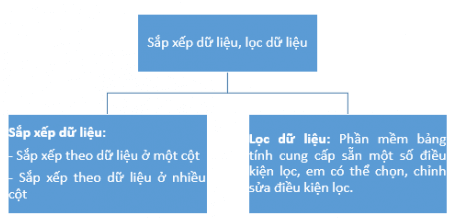
2. Sắp xếp dữ liệu
Sắp xếp theo một cột dữ liệu: Chọn một ô tính trong cột cần sắp xếp dữ liệu, nháy chọn dải lệnh ![]() hoặc
hoặc ![]() trong bảng chọn Data để sắp xếp theo thứ tự dữ liệu tăng dần hoặc giảm dần.
trong bảng chọn Data để sắp xếp theo thứ tự dữ liệu tăng dần hoặc giảm dần.
Sắp xếp theo nhiều có dữ liệu: Chọn một ô tính trong vùng dữ liệu cần sắp xếp, chọn lệnh Sort trong lệnh Sort & Filter cửa sổ Sort được mở ra. Trong cửa sổ Sort, thực hiện thêm mức sắp xếp, chọn cột, tiêu chí, cách sắp xếp sau đó chọn OK.
3. Lọc dữ liệu
Các bước lọc dữ liệu: chọn một ô tính trong vùng dữ liệu cần lọc rồi chọn thẻ Data, chọn lệnh Filter. Tiếp theo, nháy chuột vào nút mũi tên trong ô tính chứa tiêu đề cột dữ liệu cần lọc rồi chọn giá trị cần lọc hoặc chọn, chỉnh sửa điều kiện để lọc dữ liệu mong muốn, sau đó chọn OK.
Khi cần thực hiện tính toán, sắp xếp, lọc với bảng dữ liệu trong tệp văn bản, ta nên sao chép đữ liệu sang trang tính để xử lí.
Xem thêm các bài giải sách giáo khoa Tin học 8 Chân trời sáng tạo hay, chi tiết khác:
Khám phá 2 trang 44 Tin học 8: Nêu các bước thực hiện thay đổi kí hiệu đầu dòng.
Khám phá trang 45 Tin học 8: Phát biểu nào sau đây là sai?
Thực hành trang 46 Tin học 8: Thực hành trên máy tính theo các yêu cầu sau:
Xem thêm các bài giải sách giáo khoa Tin học lớp 8 Chân trời sáng tạo hay, chi tiết khác:
CÔNG TY TNHH ĐẦU TƯ VÀ DỊCH VỤ GIÁO DỤC VIETJACK
- Người đại diện: Nguyễn Thanh Tuyền
- Số giấy chứng nhận đăng ký kinh doanh: 0108307822, ngày cấp: 04/06/2018, nơi cấp: Sở Kế hoạch và Đầu tư thành phố Hà Nội.
2021 © All Rights Reserved.